M.Saruhan
Centipat
- Katılım
- 8 Kasım 2020
- Mesajlar
- 42
Daha fazla
- Cinsiyet
- Erkek
Arkadaşlar merhaba. Bugün oluşturduğum konuda bahsettiğim( Dual Boot sistemde işletim sistemi nasıl silinir? ) kurulu olan çift işletim sisteminden(Dual boot) boot dosyasını aktarmayı ve işletim sistemi seçeneği ekranını kaldırmayı anlatacağım.
Olay: 1.İşletim Sistemi A Üzerine Kurulan B İşletim Sistemini Tek Başına Çalıştırma
1- Denetim masasını açıyoruz ardından "Sistem Ve Güvenlik" seçeneğine tıklıyoruz. Açılan bölümde "Yönetimsel Araçlar" altında "Sabit Disk Bölümleri Oluştur Ve Biçimlendir" tıklıyoruz.
2-Açılan pencerede B diskine sağ tıklayıp "Birimi Küçült" tıklıyoruz. Açılan pencerede "Küçültülecek Alan Miktarını MB Olarak Girin" yanındaki kutucuğa 100 (MB) yazmanız yeterli olacaktır. Küçült'e tıklayın bekleyin ve pencereyi kapatın.
3- 57.98 MB file on MEGA İndirin. TXT dosyasına göre kurulum yapın!
4-Uygulamayı açın ve A diskindeki "FAT32 GPT (EFI System partion)" sağ tıklayın "Copy" deyin.

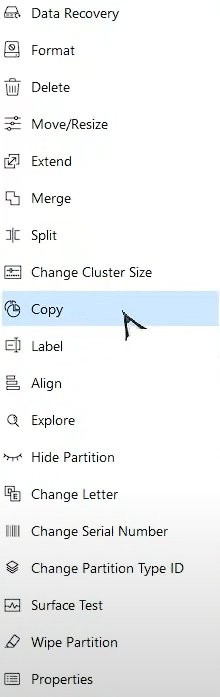
5- B diskinde oluşturduğumuz 100 MB'lik bölümü seçiyoruz ve Next diyoruz.
6-Finish'e tıklıyoruz ve sol üst tarafta apply seçeneğine tıklıyoruz.
7-Açılan pencerede Yes diyoruz ve işlemin bitmesini bekliyoruz. Ok dedikten sonra B diskindeki 100 MB'lik bölüm

Şeklinde görünür. Ancak bu şekilde işimize yaramayacaktır bunun için Win+r yaparak "Çalıştır" penceresini açıyoruz.
8-Çalıştır'a "diskpart" yazıyoruz. Açılan pencereye "list volume" yazıyoruz.
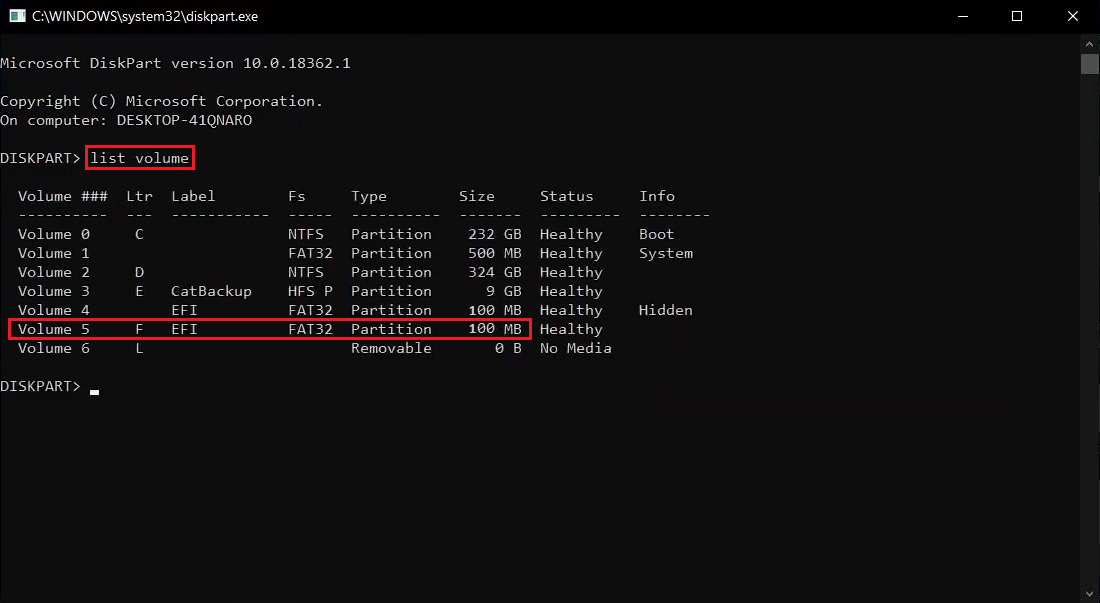
Çıkan pencerede 100 MB'lik bölümün başında sizde hangi sayı yazıyorsa, bende volume 5 yazıyor "select volume 5(sizde hangi sayıysa onu yazmalısınız)"
Yazıp Enter'a basıyoruz. Ardından "set ID = C12A7328-F81F-11D2-BA4B-00A0C93EC93B" bu kodu yapıştırın. Successfully yazısını gördükten sonra pencereyi kapatın.
9-Tekrar Minitool uygulamasına dönüp F5 tuşuna basıyoruz sayfa yenilendikten sonra B diskindeki 100 MB'lik bölüm şu şekilde görünmelidir

Boot dosyalarını aktarma işlemi bu kadar. Şimdi ise her açılışta işletim sistemi seçme penceresini sormaması için kapatacağız. Dikkat! Bu Bölüm A diskini başlangıçta açılan işletim sistemi seçme pencresinden siler!!
1- Win+r Çalıştır'ı açıyoruz. "MSConfig" yazıp Enter'a basıyoruz.
2-Açılan pencereden "Önyükleme"yi seçiyoruz. A diskini seçip Sil kutucuğuna tıklıyoruz. Pencereyi kapatabilirsiniz.
2-Masaüstünden Bu bilgisayara tıklıyoruz. Pencerede solda Bu bilgisayara sağ tık özellikler diyoruz.
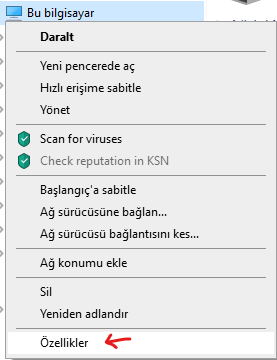
3-Açılan pencereden gelişmiş sistem ayarlarına tıklıyoruz. Açılan yeni pencereden "Başlangıç ve Kurtarma" bölümündeki ayarlara tıkılyoruz.
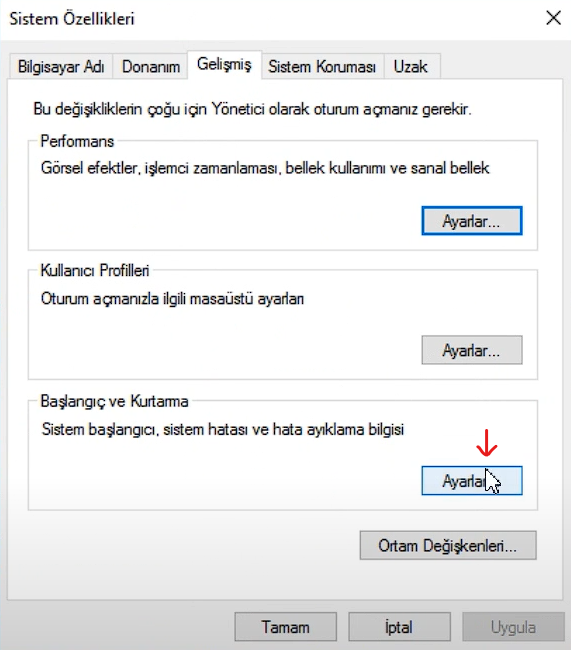
4-
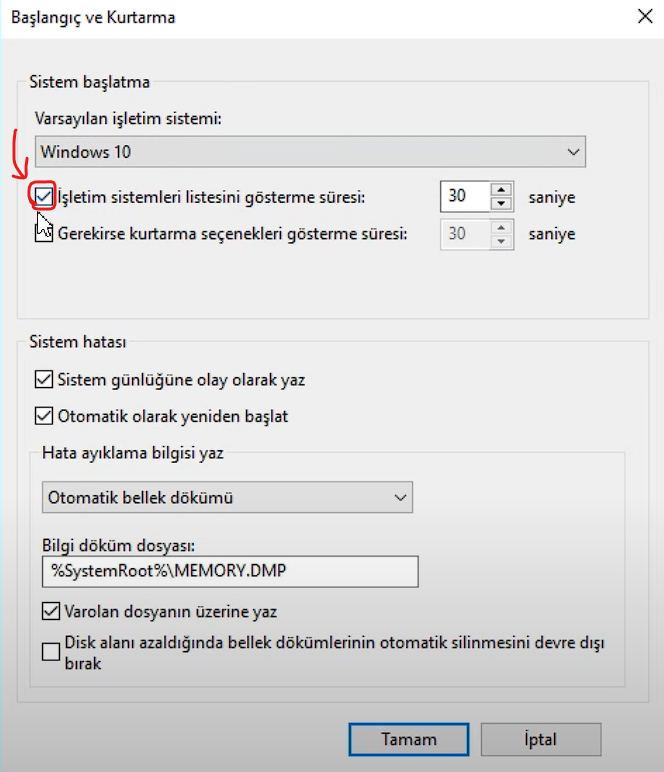
Buradan "İşletim Sistemleri Listesini Gösterme Süresi:" kutucuğunu kaldırıp Tamam'a basıp tüm pencereleri kapatıyoruz.
Şimdi bilgisayarı kapatıyoruz ve A diskinin sata ve sata güç kablosunu söküyoruz. Bilgisayarın power düğmesine Eûzü Besmele eşliğinde basıyoruz. Bir sorun çıkmaz ise sisteminiz artık A diskine ihtiyaç duymadan B diskiyle açılabilir.
Kaynak Videolar:
Faydam dokunduysa ne mutlu. Umarım işinize yaramıştır.

Olay: 1.İşletim Sistemi A Üzerine Kurulan B İşletim Sistemini Tek Başına Çalıştırma
1- Denetim masasını açıyoruz ardından "Sistem Ve Güvenlik" seçeneğine tıklıyoruz. Açılan bölümde "Yönetimsel Araçlar" altında "Sabit Disk Bölümleri Oluştur Ve Biçimlendir" tıklıyoruz.
2-Açılan pencerede B diskine sağ tıklayıp "Birimi Küçült" tıklıyoruz. Açılan pencerede "Küçültülecek Alan Miktarını MB Olarak Girin" yanındaki kutucuğa 100 (MB) yazmanız yeterli olacaktır. Küçült'e tıklayın bekleyin ve pencereyi kapatın.
3- 57.98 MB file on MEGA İndirin. TXT dosyasına göre kurulum yapın!
4-Uygulamayı açın ve A diskindeki "FAT32 GPT (EFI System partion)" sağ tıklayın "Copy" deyin.
5- B diskinde oluşturduğumuz 100 MB'lik bölümü seçiyoruz ve Next diyoruz.
6-Finish'e tıklıyoruz ve sol üst tarafta apply seçeneğine tıklıyoruz.
7-Açılan pencerede Yes diyoruz ve işlemin bitmesini bekliyoruz. Ok dedikten sonra B diskindeki 100 MB'lik bölüm
Şeklinde görünür. Ancak bu şekilde işimize yaramayacaktır bunun için Win+r yaparak "Çalıştır" penceresini açıyoruz.
8-Çalıştır'a "diskpart" yazıyoruz. Açılan pencereye "list volume" yazıyoruz.
Çıkan pencerede 100 MB'lik bölümün başında sizde hangi sayı yazıyorsa, bende volume 5 yazıyor "select volume 5(sizde hangi sayıysa onu yazmalısınız)"
Yazıp Enter'a basıyoruz. Ardından "set ID = C12A7328-F81F-11D2-BA4B-00A0C93EC93B" bu kodu yapıştırın. Successfully yazısını gördükten sonra pencereyi kapatın.
9-Tekrar Minitool uygulamasına dönüp F5 tuşuna basıyoruz sayfa yenilendikten sonra B diskindeki 100 MB'lik bölüm şu şekilde görünmelidir
Boot dosyalarını aktarma işlemi bu kadar. Şimdi ise her açılışta işletim sistemi seçme penceresini sormaması için kapatacağız. Dikkat! Bu Bölüm A diskini başlangıçta açılan işletim sistemi seçme pencresinden siler!!
1- Win+r Çalıştır'ı açıyoruz. "MSConfig" yazıp Enter'a basıyoruz.
2-Açılan pencereden "Önyükleme"yi seçiyoruz. A diskini seçip Sil kutucuğuna tıklıyoruz. Pencereyi kapatabilirsiniz.
2-Masaüstünden Bu bilgisayara tıklıyoruz. Pencerede solda Bu bilgisayara sağ tık özellikler diyoruz.
3-Açılan pencereden gelişmiş sistem ayarlarına tıklıyoruz. Açılan yeni pencereden "Başlangıç ve Kurtarma" bölümündeki ayarlara tıkılyoruz.
4-
Buradan "İşletim Sistemleri Listesini Gösterme Süresi:" kutucuğunu kaldırıp Tamam'a basıp tüm pencereleri kapatıyoruz.
Şimdi bilgisayarı kapatıyoruz ve A diskinin sata ve sata güç kablosunu söküyoruz. Bilgisayarın power düğmesine Eûzü Besmele eşliğinde basıyoruz. Bir sorun çıkmaz ise sisteminiz artık A diskine ihtiyaç duymadan B diskiyle açılabilir.
Kaynak Videolar:
Faydam dokunduysa ne mutlu. Umarım işinize yaramıştır.
Son düzenleyen: Moderatör: